Как сделать фаст ребут на mi pad 4 plus
Обновлено: 08.07.2024
Fastboot – это специальный режим загрузки, при котором пользователь получает расширенные возможности по работе с устройством на более низких уровнях.
В этом режиме можно программировать смартфон посредством ПК: удалять стандартные приложения, ставить новую прошивку, откатывать доступ к заводским настройкам. Устройство в этом режиме определяется в качестве особого терминала, с которым можно взаимодействовать путем служебных команд.
Fastboot не является частью ОС Android, так как запускается раньше него, поэтому режим доступен даже при отсутствии ОС.
Порой телефон запускает Fastboot Mode, если происходит критическая ошибка, к примеру, были повреждены системные файлы или обнаружились вирусы. Иногда режим активируется после неверного восстановления системы или неудачной перепрошивки. Если причина в программном сбое, обычная перезагрузка не поможет.
Для исправления проблемы придется сделать возврат к заводским настройкам, он же Hard Reset. О том, как сделать Hard Reset, читайте в ЭТОЙ статье.
Как выйти из режима
Первоначально следует убедиться, что устройство находится именно в Fastboot, поскольку этот режим можно спутать с Recovery или ошибкой операционной системы.
При активации режима Fastboot на экране смартфона Xiaomi появляется изображение зайца в ушанке, который чинит зеленого андроида.
Существуют три способа выхода из Fastboot на Xiaomi:
- Стандартный способ. Работает почти во всех случаях, не требует подключения к другим устройствам.
- Через режим Recovery. Подходит для тех, кто разбирается в работе системного Recovery. Рекомендуется использовать этот способ, если смартфон завис при перепрошивке.
- Через компьютер. Работает всегда, но желательно прибегать к этому методу в последнюю очередь.
Обычный метод заключается в нажатии и удержании кнопки включения.
Кнопку нужно держать зажатой 20-30 секунд.
Если после зажатия кнопки не удалось выйти из Fastboot, переходим к другим методам.
Через режим Recovery можно не только выйти из Fastboot, но и откатить устройство к заводским настройкам, установить новую прошивку, стереть ненужные файлы.
Для выхода через Recovery:
1. При включенном Fastboot одновременно зажать кнопки уменьшения громкости и включения. Их следует держать около 10-15 секунд.
2. Телефон уйдет в длительную перезагрузку, от 5 до 10 минут. Важно не прерывать процесс.
4. Телефон снова перезагрузится и запустится в обычном режиме с оболочкой MIUI.
Данный способ осуществляет сброс всех настроек смартфона к заводским установкам. Все установленные приложения и пользовательские данные будут безвозвратно удалены.
Уверенные пользователи смартфонов могут выйти из режима с помощью компьютера и перепрошивки телефона. Обычно для этого нужна специальная программа, драйвера и образ прошивки.
Как войти в режим
Войти в этот режим проще, чем выйти, поскольку существует всего один путь перехода к Fastboot на устройствах Xiaomi.
На выключенном смартфоне нужно одновременно нажать кнопку уменьшения громкости и кнопку включения смартфона, и держать их около 5-7 секунд до появления виброотклика и соответствующего изображения на экране.
Xiaomi ADB Fastboot Tools
Программа используется для удаления системных приложений со смартфонов, которые функционируют на операционной системе Android.
Скачайте и установите на компьютер файл программы. Перед началом использования необходимо зайти в опции устройства и активировать отладку по кабелю USB. Интерфейс имеет английский язык, но особых сложностей в процессе использования не возникает.
Преимущества этой программы:
- простой и понятный интерфейс;
- возможность удалить системные приложения без root-прав;
- полная совместимость со всеми версиями Android;
- пользователи могут удалить утилиты, которые не отображаются в списке;
- программа позволяет очистить кэш и ускорить работу смартфона.
Прошивка через Fastboot
Прежде всего нужно убедиться в том, что загрузчик устройства разблокирован, т.е. имеет разрешение на перепрошивку. Затем следует скачать необходимую прошивку и программу MiFlash.
Начнется перепрошивка, которая продолжается несколько минут.
Во время прошивки нельзя отключать смартфон от компьютера.
Что делать, если не получается включить
Если при удержании кнопок режим не включается, то рекомендуется попасть в него через ADB Fastboot Tools.
Если по какой-то причине смартфон никак не переходит в требуемый режим, рекомендуется перепрошить гаджет или дождаться новой версии ПО, в которой будет устранена данная ошибка.
Более опытные пользователи устройств Xiaomi под управлением Android уже в курсе, что такое режимы Recovery и Fastboot, и для чего они нужны. Поэтому, данная инструкция, ориентирована скорее на новичков, которые хотят узнать немного больше о технической стороне устройства или же, решились на прошивку. Итак, что же такое Recovery и Fastboot на Xiaomi, как включать и выключать их?
1. Режим Recovery
Режим Recovery, или режим восстановления — это специальное меню, которое позволяет выполнить некоторые действия с вашим смартфоном. Их существует два вида: стоковое и кастомное.
Стоковое Recovery
Устанавливается при официальной, заводской прошивке. Оно довольно скудное по своим возможностям. Обычно там всего 3 функции: Reboot (перезагрузка смартфона), Wipe Data (очистка раздела Data) и соединение с Mi-ассистентом (Connect with MIAssistant).
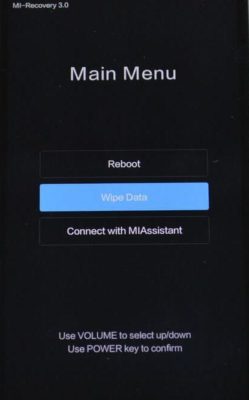
Кастомное Recovery или TWRP
Это Recovey от сторонних разработчиков. Устанавливается вами самостоятельно, взамен стокового (иногда, продавцы ставят не официальные прошивки, например от MIUI Pro и поэтому, скорее всего, у вас уже присутствовать кастомное Recovery).
Выглядит оно совсем иначе. Обычно, при загрузке в него, сначала появляется меню выбора языка, в котором присутствует, в том числе и английский. Собственно, его и нужно выбрать, если вы, конечно, не владеете китайским. Выбор может выглядеть так:
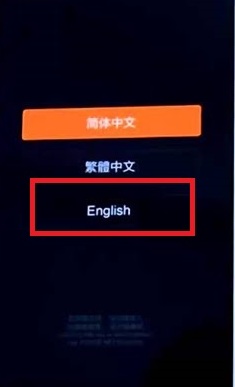
Или вот так (здесь мы можем выполнить несколько тестов, а так же, сразу попасть в recovery или fastboot):
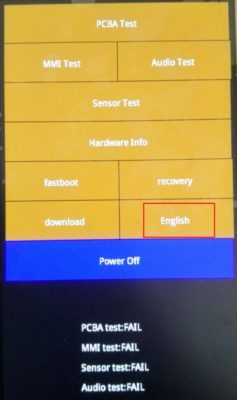
Дальше, вы увидите сам режим восстановления, функций у которого уже значительно больше, чем в стоковом.
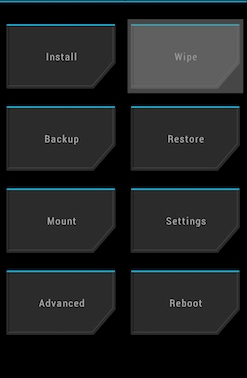
Здесь и вайпы различных разделов (Wipe), и возможность создания бекапа (Backup) любой информации вашего смартфона (в том числе и IMEI), и самое главное, для чего собственно его используют чаще всего — это прошивка (Install). Да и вообщем то, еще много интересного. Подробно останавливаться не будем, т.к. это тема очень обширная. Возможно, сделаем по ней отдельную инструкцию.
Как зайти в Recovery?
Делается это очень просто:
- Выключаем смартфон
- Зажимаем кнопку увеличения громкости и питание. Держим, пока не начнется загрузка.
Навигация по этому меню, выполняется с помощью клавиш громкости. Подтверждение выбора — кнопкой питания. Кастомное Recovery поддерживает и касания.
Как выйти из Recovery?
- Находим пункт Reboot, выбираем его и подтверждаем кнопкой питания.
- Если по каким-то причинам, первый пункт не сработал, то просто держим кнопку питания длительное время.
2. Режим Fastboot
Режим Fastboot — необходим для подключения вашего устройства к ПК с целью прошивки, установки кастомного Recovery и т.д. Можно сказать, технический режим для более глубокой работы со смартфоном.
Как войти в Fastboot?
Для того, чтобы войти в режим fastboot на смартфонах Xiaomi, необходимо:
- Выключить устройство
- Нажать кнопку уменьшения громкости и питания. Дождаться, пока смартфон завибрирует и отпустить их. Должен появиться кролик в шапке-ушанке.
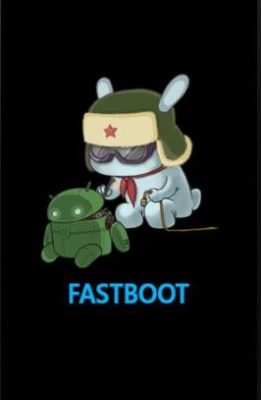
Как выйти из Fastboot?
- Необходимо удерживать кнопку питания в течении 15-20 сек. Телефон начнет перезагрузку и появится ваш обычный рабочий стол.
Надеемся, что эта инструкция поможет новичкам углубить свои знания о технической стороне работы смартфона.

Режим fasboot или фастбут – специальный режим, войдя в который можно будет на низком уровне проводить множество действий с мобильным устройством на платформе Android, среди которых – установка любых приложений, настройка всевозможных параметров, прошивка гаджета, распределение прав доступа и прочее.
Общие сведения
Fastboot Mode не является частью какой-то определенной операционной системы, но его часто используют в среде Android SDK, поскольку без него не выйдет установить полноценную связь между гаджетом и компьютером, и при этом происходит не только передача данных, а именно настройка устройства. Запускается такой режим еще до загрузки операционной системы, так что воспользоваться им можно даже при условии, что Android на смартфоне еще не установлен. Именно благодаря этому фастбут можно использовать, чтобы прошить устройство, а также проводить те или иные вмешательства в его работу на программном уровне.
Важно! Если в процессе проведения операций в режиме фастбут что-то пойдет не так – смартфон может зависнуть без возможности нормального его включения или отключения, и такое зависание так просто не устраняется.
Почему включается утилита и как из нее выйти
Часто бывает так, что режим fastboot на Xiaomi включается сам собой, приводят к этому сбои в работе устройства. Это может быть следствием:
- Неудачной перепрошивки устройства или неправильный переход на MIUI Global Stable с MIUI China Stable.
- Неправильный update системы, к примеру, обновление по воздуху китайской версии смартфона с глобальной прошивкой.
- Случайное удаление важных системных файлов с использованием прав суперпользователя;
- Механические повреждения смартфона.
- Случайное включение соответствующей опции в настройках загрузки.
- Случайное нажатие комбинации клавиш включения и уменьшения громкости.
Самый простой способ выхода из режима фастбут – вынуть аккумулятор, если он съемный, и вставить его обратно. В противном же случае выйти из него затруднительно.
Как войти в режим
Если в этом возникла необходимость, нужно знать, что делать, чтобы войти в режим fastboot. Сделать это очень просто:
- Выключить смартфон;
- Нажать и удерживать кнопки питания и уменьшения громкости;
- Когда смартфон завибрирует – значит, кнопки можно отпустить, на экране должно появиться изображения кролика в шапке-ушанке, который ремонтирует робота Android – загрузка fastboot-режима.
Сам по себе fastboot mode на Xiaomi бывает очень полезен, если же смартфон завис при загрузке данного режима – это является следствием системных сбоев. И в таких случаях часто приходится перепрошивать смартфон или полностью восстанавливать его настройки. Но и просто выйти из режима бывает очень сложно, для этого существует несколько способов.,

Кролик в шапке-ушанке ремонтирует робота Android – признак загрузки fastboot-режима.
Прошивка Xiaomi Mi4 с использованием Fastboot
Для прошивки модели Xiaomi Mi4 в режиме Fastboot нужно выполнить следующие действия:
Следует отметить, что первое включение гаджета происходит долго, иногда до получаса, это нормальный процесс.
Способы выхода
Существует несколько способов, с помощью которых можно перейти в нормальный режим работы мобильного устройства из зависшего фастбут, некоторые из них простые, но работают не во всех случаях, есть и более сложные, но подойдут практически в любой ситуации.
Простой стандартный способ
Первый – очевидный и самый простой способ – reboot to system, перезагрузка или выключение устройства. Для этого:
- Клавиша питания зажимается на некоторое время – примерно 20 секунд или немного больше, что приведет, вероятнее всего, к выключению смартфона.
- Далее кнопка питания отпускается и снова нажимается кратковременно – через некоторое время гаджет Сяоми должен включиться уже в нормальном режиме работы.
Еще один простой и действенный способ выхода из режима Fastboot Xiaomi, который обычно занимает немало времени – полностью разрядить батарею телефона, в результате чего он выключится самостоятельно. После его включения снова будет нормальный режим работы.
Важно! Подобные способы входа в нормальный режим работают далеко не всегда – только в том случае, когда на устройстве нет никаких сбоев и неполадок.
Использование Recovery
Второй более сложный способ выхода из Fastboot – сразу с него зайти в Recovery, делается это на Mi3, Mi A1 и прочих моделях точно так же, как и вход в фастбут, но вместе с клавишей питания нужно зажимать клавишу не уменьшения громкости, а увеличения.

Два варианта использования Recovery
Использование персонального компьютера
Третий способ вывода зависшего фастбут – воспользоваться adb интерфейсом для персонального компьютера. Это универсальный интерфейс доступа к устройствам на базе операционной системы Android с компьютера. ADB или Android Debug Bridge (отладочный мост Android) реализован как консольная утилита, что запускает с командной строки, существуют версии для популярных операционных систем – Windows, Linux, MacOS.
С помощью программы adb устанавливается связь между проблемным мобильным устройством и компьютером, благодаря чему можно будет посылать нужные команды посредством USB соединения, выполняя всевозможные манипуляции с ОС Андроид. С использованием приложения также можно устанавливать Root-права.
Важно! Утилита пригодиться также и тем пользователям, которые занимаются глубоким изучением операционной системы устройств Xiaomi или планируют провести тонкую ее настройку.
После установки соответствующего программного обеспечения нужно выполнить такие действия:
Дождавшись окончания операции, смартфон должен самостоятельно перезагрузиться, войдя в нормальный режим, в результате чего он снова будет готовым к нормальной работе.
Таким образом, Fastboot Mode – полезный режим, который предоставляет возможность владельцам Xiaomi проводить программную настройку своего устройства. Но при наличии каких-то проблем гаджет может заходить в него самостоятельно, и в таком случае следует воспользоваться одним из приведенных выше способов выхода из него. Ничего особо сложного они не предполагают, нужно только следовать приведенным инструкциям, и все проблемы будут исправлены.

Как самостоятельно перезагрузить Xiaomi после зависания
Зависание смартфона — распространенное явление. Однако, не во всех случаях оно проходит самостоятельно и требуется вмешательство пользователя. В зависимости от характера подвисания, смартфон отвечает командам пользователя или никак не реагирует. Как перезагрузить Xiaomi и решить проблему в большинстве случаев поможет наша статья.

Перезагрузить телефон Сяоми можно несколькими способами
Как перезагрузить Сяоми
Существует два варианта, как перезагрузить Xiaomi, каждый из которых применим в зависимости от степени зависания. Они же приводят к разным результатам. В зависимости от причин, ведущих к торможению или полному выходу из строя Xiaomi, возможно решение проблемы как несколькими нажатиями, так и обращением в технический центр.
Мягкая перезагрузка Ксиаоми или soft reboot
Для выполнения мягкой перезагрузки нужно выполнить следующие действия:
- Удерживать кнопку включения питания до появления меню отключения (несколько секунд);
- Выбрать пункт перезагрузки (Reboot);
- Дождаться включения телефона.
При слабом подвисании любые модели успешно перезагружается и сразу же начинают работать как новенькие. Успешное решение проблемы означает, что проблема зависания была вполне объяснимой — нагрузка телефона сверх возможностей.
К этому могут привести следующие причины:
Эти случаи вполне естественны при работе Сяоми у среднестатистического пользователя, который не знает технических особенностей и не вникает в детали вопроса о том, как перезагрузить Xiaomi. Для решения подобных проблем с зависанием и присутствует мягкая перезагрузка в качестве штатной функции.
Жесткая перезагрузка Xiaomi
Этот вариант уже не является штатным для Сяоми и выполняется пользователем в принудительном режиме. Перед тем, как принудительно перезагрузить Xiaomi, нужно вытащить СИМ и флеш карту, для ее выполнения нужно:
- Зажать кнопку включения/выключения на 10 — 30 секунд;
- При появлении надписи Mi Logo резко отпустить палец от кнопки питания;
- Дождаться перезапуска смартфона.
- Сканирование на поиск возможных вирусов;
- Выявление и удаление несовместимых с устройством утилит;
- Перепрошивка.
Часто после жесткого зависания программное обеспечение начинает работать некорректно. Происходит случайное повреждение приложений, среди которых могут оказаться системные библиотеки и утилиты.
Причины зависаний
Зависание происходит в разных ситуациях, от обычной работы приложения до случаев заражения вирусом. Но их все объединяет одна причина — перегрузка устройства ввиду нехватки мощности или объема выделенной памяти. Несколько случаев частого зависания:
Как избавиться от зависаний
Если это простые подвисания, то попробуйте выполнить мягкую перезагрузку Xiaomi. Если она не помогла, тогда потребуется целый комплекс мер, так как жесткая перезагрузка не исправит ситуацию. Задача жесткой перезагрузки — это получить работоспособный Сяоми. В телефоне могут появиться сбои ввиду случайного повреждения программ жестким ребутом (особенно, если при зависании они были запущены). План решения проблемы зависания следующий:
- Жесткая перезагрузка xiaomi;
- Скачивание нового антивируса (прежний может быть неисправен) и проверка на вирусы;
- Удаление вирусов;
- Перепрошивка (желательно до версии MIUI 9.6.1 или MIUI 10);
- Установка новых программ.
Для более безопасного восстановления Сяоми после жесткого ребута рекомендуется работать со смартфоном через USB-шнур и ноутбук.

Для перепрошивки вам потребуется подключение к стационарному компьютеру
Данный способ универсален для всех моделей Сяоми, так как они все работают под общим программным обеспечением MIUI.
Hard Reboot с помощью меню Recovery
Может возникнуть ситуация, что на телефоне не родная прошивка, или даже неисправная. Базовый метод для нее не подойдет и потребуется воспользоваться восстановлением по следующему плану:
Произойдет запуск Сяоми. После выполнить указания из пунктов 2 — 5 при базовом ребуте. Если смартфон откажет включаться, сразу следует приступить к установке новой прошивки через ноутбук. Если же и это не помогло то скорее всего это аппаратное повреждение, вызванное ненадлежащей эксплуатацией. В такой ситуации только один выход — обратиться в сервисный центр.
Читайте также:

